نحوه استفاده از ابزار Reset Windows Update
به روز رسانی یک کامپیوتر ویندوزی(Windows) همه چیز نیست. در حالی که رفع برخی از اشکالات به روز رسانی ویندوز بسیار آسان است، برخی دیگر می توانند چالش برانگیز باشند. (Windows update glitches)جالب اینجاست که برنامه های عیب یابی شخص ثالثی وجود دارند که می توانند تقریباً تمام مشکلات Windows Update را برطرف کنند.
"Reset Windows Update Tool" یک مثال است. در این آموزش، ابزار را با تمرکز بر قابلیتهای آن، روش نصب، ویژگیها و موارد استفاده بررسی میکنیم.

ابزار Reset Windows Update چه کاری انجام(Reset Windows Update Tool Do) می دهد ؟
Reset Windows Update Tool ( RWUT ) یک ابزار چندوجهی است که نه تنها مشکلات احتمالی مؤثر بر به روز رسانی ویندوز(Windows) را حل می کند ، بلکه به تعمیر فایل های خراب سیستم، جایگزینی کلیدهای رجیستری از دست رفته، اجبار به روز رسانی خط مشی گروه(force Group Policy update) ، حل مشکلات فروشگاه مایکروسافت(Microsoft Store) و موارد دیگر کمک می کند. بیشتر.
اساساً، RWUT تمام اصلاحات بالقوه مشکلات بهروزرسانی ویندوز(Windows) و سایر مشکلات مرتبط را در یک رابط ادغام میکند. به کاربران امکان دسترسی مستقیم به ابزارهای مخفی سیستم مانند System File Checker ، Check Disk Utility ، Windows Component Store و غیره را می دهد.
این ابزار هیچ رابط گرافیکی ندارد اما استفاده از آن بسیار آسان است و با دستگاه های دارای ویندوز 8(Windows 8) ، ویندوز(Windows 8) 8.1، ویندوز 10 و ویندوز 11 سازگار است.
نصب ابزار Reset Windows Update Tool(Reset Windows Update Tool)
در مرورگر خود به وب سایت توسعه دهنده(developer’s website) بروید و فایل راه اندازی ابزار را دانلود کنید. اطمینان حاصل کنید که نسخه ای را که با نوع پردازنده رایانه شخصی شما مناسب است دانلود کنید - 32 بیتی یا 64 بیتی. وب سایت می تواند به طور خودکار نوع پردازنده شما را شناسایی کند و فایلی را که برای دستگاه شما بهترین کارایی را دارد توصیه می کند. با این وجود، همچنان باید تأیید کنید که "دانلود توصیه شده" با نوع پردازنده شما مطابقت دارد.

اگر از نوع پردازنده رایانه شخصی خود مطمئن نیستید، به آموزش جامع ما مراجعه کنید که روش های مختلفی برای تشخیص اینکه آیا از رایانه 32 بیتی یا 64 بیتی(different ways to tell if you’re using a 32-Bit or 64-Bit) استفاده می کنید، توضیح می دهد.
از روی تجربه، برخی از مرورگرها مانند Microsoft Edge ممکن است دانلود فایل را مسدود کنند زیرا برنامه شناسایی نشده است و "ممکن است به دستگاه شما آسیب برساند". این ابزار امنیتی "SmartScreen"(“SmartScreen” security tool) مایکروسافت اج(Microsoft Edge) است که بیش از حد محافظ است. فایل سالم است و جای نگرانی نیست. برای دور زدن محدودیت SmartScreen ، نماد منوی سه نقطه(three-dot menu icon) در کنار فایل راهاندازی را انتخاب کرده و Keep را انتخاب کنید . با این کار فایل از انسداد خارج می شود و آن را در رایانه شما دانلود می کند.

فایل Setup را اجرا کنید و دستورات را دنبال کنید تا RWUT را روی رایانه شخصی خود نصب کنید. دستورالعمل صفحه نصب توصیه می کند قبل از اجرای تنظیمات، تمام برنامه های ویندوز(Windows) و سایر برنامه های شخص ثالث را ببندید.
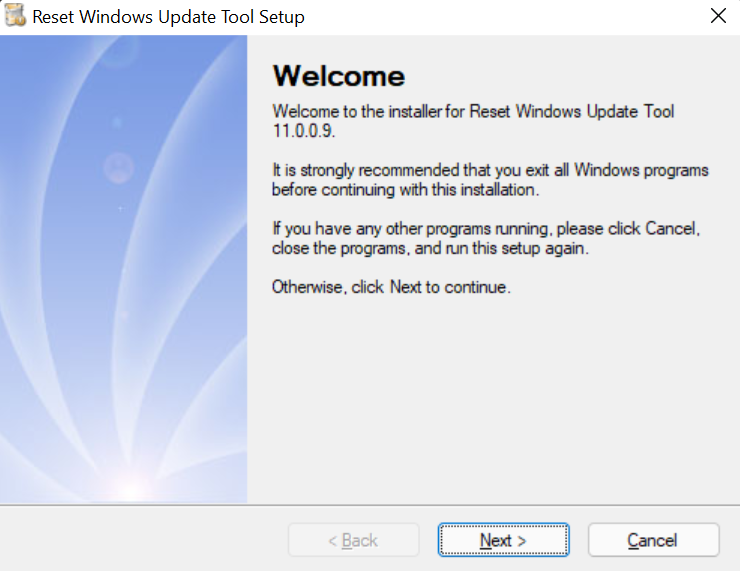
هنگامی که پیام موفقیت آمیز دریافت کردید، پنجره راه اندازی را ببندید. پس از آن(Afterward) ، ابزار Reset Windows Update Tool(Reset Windows Update Tool) را اجرا کنید تا ویژگی آن را بررسی کنید یا از آن برای رفع مشکلات سیستم استفاده کنید.
نحوه استفاده از ابزار Reset Windows Update(Reset Windows Update Tool)
برای استفاده از ابزار Reset Windows Update Tool(Reset Windows Update Tool) برای ایجاد تغییرات در تنظیمات و فایل های رایانه شخصی خود، باید برنامه را به عنوان مدیر اجرا کنید. بنابراین، روی میانبر برنامه در دسکتاپ خود کلیک راست کرده و Run as administrator را انتخاب کنید .

هنگامی که برنامه را برای اولین بار باز می کنید، از شما خواسته می شود که زبان مورد نظر خود را انتخاب کنید. همیشه می توانید زبان و سایر سفارشی سازی ها مانند رنگ فونت را در منوی تنظیمات برنامه تغییر دهید.
- در ردیف «انتخاب یک گزینه»، عددی را که با زبان دلخواه شما مطابقت دارد تایپ کرده و Enter را فشار دهید .

- همچنین برای ادامه، باید شرایط و ضوابط استفاده از ابزار را بپذیرید. T&C اساساً بیان میکند که اگرچه ویژگیهای ابزار کار میکنند، توسعهدهنده هیچ مسئولیتی در قبال آسیبهای وارده به دستگاه شما نخواهد داشت.
Y را در «آیا میخواهید با این فرآیند ادامه دهید؟» را تایپ کنید. ردیف کرده و برای ادامه Enter را فشار دهید.(Enter)
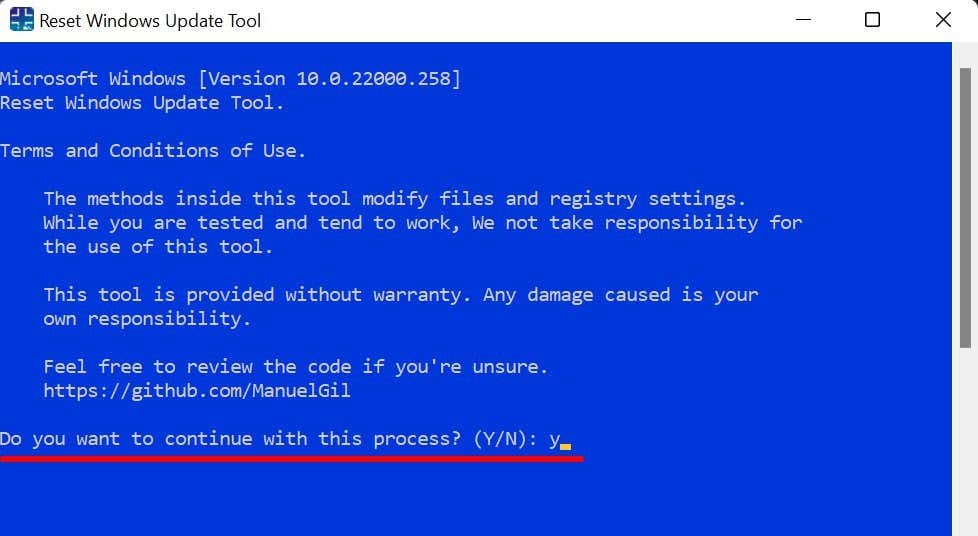
- منوی اصلی حدود 19 گزینه و دستور دارد. دستور اجرا به مشکلی که رایانه شخصی شما با آن مواجه است بستگی دارد. برای انجام یک عملیات، عدد مربوط به دستوری را که می خواهید اجرا کنید تایپ کنید و Enter را فشار دهید .

قبل از اجرای هر دستوری، بخش بعدی را مرور کنید تا ایده ای از عملکرد هر گزینه و تغییراتی که در رایانه شما ایجاد می کند داشته باشید.
بازنشانی ابزار Windows Update(Reset Windows Update Tool) : ویژگی ها(Features) و موارد استفاده(Use)
در اینجا نکات برجسته ای از برخی از عملیات عیب یابی است که می توانید با این ابزار اجرا کنید.
1. System Protection را باز کنید(1. Open the System Protection)
این یک میانبر برای Windows System Protection است—بخشی از ویندوز(Windows System Protection—a Windows) که در آن می توانید نقاط بازیابی ایجاد کنید(create restore points) ، تنظیمات بازیابی را پیکربندی کنید و فضای دیسک را مدیریت کنید.
1 را در ترمینال تایپ کرده و Enter را فشار دهید . که بلافاصله پنجره Windows System Protection(Windows System Protection) باز می شود.

2. تنظیمات Windows Update Components را بازنشانی کنید(2. Reset Windows Update Components)
کاری که این گزینه انجام می دهد رفع مشکلاتی است که از به روز رسانی ویندوز(Windows) شما توسط رایانه شما جلوگیری می کند. برای مثال، اگر ویندوز(Windows) برای همیشه بهروزرسانیهای جدید را بررسی میکند، یا رایانه شما بهروزرسانیهای جدید ویندوز(Windows) را نصب نمیکند ، اجرای دستور در RWUT میتواند مشکلات را حل کند.
تنها کاری که باید انجام دهید این است که 2 (یا رقم مربوطه در کنار گزینه " Reset the Windows Update Components") را تایپ کرده و Enter را فشار دهید .

این ابزار با راهاندازی مجدد سرویسهای Windows Update ، سرویس Application Identity ، Cryptographic Services ، Background Intelligent Transfer Service (BITS) و سایر خدماتی که به رایانه شما در نصب بهروزرسانیهای ویندوز(Windows) کمک میکنند، مؤلفه Windows Update رایانه شخصی شما را بازنشانی میکند. این عملیات همچنین نسخههای توزیع نرمافزار قدیمی را حذف میکند و فایلهای خراب یا مفقود مورد نیاز برای بهروزرسانی رایانه شما را جایگزین میکند.
هر کلیدی را روی صفحه کلید خود فشار(Press) دهید و دوباره کامپیوتر خود را به روز کنید.

3. فایل های موقت را حذف کنید(3. Delete Temporary Files)
ویندوز انواع مختلفی از فایلهای موقت(temporary files) (فایلهای سیستم حافظه پنهان، دادههای برنامه، گزارشهای خطا و بازخوردها، فایلهای اینترنتی و غیره) را در حین استفاده از رایانه ایجاد میکند. این فایلها میتوانند حجم زیادی از فضای ذخیرهسازی را اشغال کنند، از این رو حذف منظم آنها راه خوبی برای آزاد کردن فضای دیسک در ویندوز(free up disk space in Windows) است.
نکته سریع:(Quick Tip:) به Settings > System > Storage > Temporary files بروید تا میزان فضای ذخیرهسازی فایلهای موقت را در رایانه شخصی خود مشاهده کنید.

حذف فایل های موقت با RWUT به آسانی تایپ 3 (یا هر رقمی که مربوط به گزینه Delete the temporary files in Windows است) در ترمینال و فشردن Enter است.

4. گزینه Internet Explorer را باز کنید(4. Open Internet Explorer Option)
این ابزار همچنین یک میانبر برای دسترسی به منوی " خواص (Properties)اینترنت(Internet) " در دستگاه های ویندوز(Windows) ارائه می دهد. 4 را در ترمینال تایپ کرده و Enter را فشار دهید .

با این کار، پنجره Internet Properties باز میشود که در آن میتوانید اتصالات VPN و پروکسی، مسدودکننده پنجرههای بازشو، افزونههای مرورگر و سایر اطلاعات مانند تاریخچه مرور، کوکیها، رمزهای عبور، اطلاعات فرم وب و غیره را مدیریت کنید.
5. Chkdsk را روی پارتیشن ویندوز اجرا کنید(5. Run Chkdsk on the Windows Partition)
ابزار Check Disk Utility (chkdsk) یک ابزار داخلی داخلی است که فایل های سیستم آسیب دیده، بخش های معیوب روی هارد دیسک و سایر مشکلاتی که مانع از نصب به روز رسانی های ویندوز می شود را برطرف می کند. (Windows)میتوانید ابزار Check Disk را از RWUT اجرا کنید، بهجای اینکه مجبور باشید دستورات طولانی را در Command Prompt تایپ کنید .
در داشبورد برنامه، 5 (یا رقمی که مربوط به Runs Chkdsk در پارتیشن ویندوز است) را تایپ کرده و (Windows)Enter را فشار دهید .

6. System File Checker را اجرا کنید(6. Run the System File Checker)
System File Checker ( SFC ) یکی دیگر از ابزارهای داخلی ویندوز(Windows) است که خرابی فایل های سیستم را اسکن می کند و فایل های سیستمی از دست رفته یا آسیب دیده را تعمیر/جایگزین می کند. همچنین میتوانید به جای اجرای چند دستور در Command Prompt ، System File Checker را از RWUT اجرا کنید .
6 را در ترمینال برنامه تایپ کنید، Enter را فشار دهید و توصیه های صفحه نتایج را دنبال کنید.

برای تکمیل یا اجرای تعمیرات معلق سیستم، ممکن است نیاز به راه اندازی مجدد رایانه داشته باشید.

7. برای خرابی فروشگاه اجزاء اسکن کنید(7. Scan for Component Store Corruption)
" Component Store " فایل ها و عملکردهای مورد نیاز برای شخصی سازی و به روز رسانی ویندوز(Windows) را در خود جای می دهد. مشکلات مربوط به فایلهای موجود در Component Store میتواند باعث مشکلات بهروزرسانی ویندوز شود. (Windows)RWUT می تواند خرابی (RWUT)Component Store را با فشار یک دکمه برطرف کند.
7 را در ردیف "Select an option" تایپ کنید و Enter را فشار دهید .

8. مایکروسافت استور را ریست کنید(8. Reset the Microsoft Store)
آیا نمی توانید برنامه ها را از فروشگاه مایکروسافت دانلود کنید(unable to download apps from the Microsoft Store) ؟ یا، به دلیل اینکه رایانه شما برنامه Microsoft Store را باز نمی کند(computer won’t open Microsoft Store app) ، نمی توانید به فروشگاه برنامه دسترسی پیدا کنید ؟ بازنشانی فروشگاه مایکروسافت(Microsoft Store) از طریق RWUT می تواند مشکل را برطرف کند.
ابزار را اجرا کنید، 13 (یا هر رقمی که مربوط به Reset Microsoft Windows Store است) را تایپ کرده و Enter را فشار دهید .

این دستور کش فروشگاه مایکروسافت(Microsoft Store) را پاک می کند و مشکلات اساسی را برطرف می کند. هنگامی که عملیات بازنشانی با موفقیت انجام شود، برنامه فروشگاه مایکروسافت باز می شود .(Microsoft Store)
9. کلید محصول خود را بررسی کنید(9. Check Your Product Key)
یافتن کلید محصول رایانه شخصی شما(Finding your PC’s product key) هرگز آسان نبوده است. نیازی نیست جعبه خرده فروشی رایانه شخصی خود، دفترچه راهنمای دستورالعمل یا سابقه سفارش حساب مایکروسافت خود را بررسی کنید. RWUT را اجرا کنید ، 16 را در ترمینال یا داشبورد تایپ کنید و Enter را فشار دهید . کلید محصول رایانه شخصی شما فوراً روی صفحه ظاهر می شود.

ابزار همه جانبه
ویژگی های Reset Windows Update Tool به آنچه در بالا ذکر کردیم محدود نمی شود. میانبرها، گزینه ها و عملیات بیشتری وجود دارد که برنامه می تواند اجرا کند. به عنوان مثال، گزینه " کاوش راه حل های مکان" شما را به منوی (Explore)عیب یابی ویندوز(Windows Troubleshooting) هدایت می کند، جایی که می توانید به ابزارهایی دسترسی پیدا کنید که مشکلات شبکه، مشکلات مربوط به اتصال و غیره را تشخیص و رفع می کنند.
RWUT همچنین میتواند موارد شکسته رجیستری را تعمیر کند(fix broken registry items) ، رایانه شما را مجددا راهاندازی کند و عملیات تعمیر را بهطور خودکار انجام دهد. ابزار را کاوش کنید و خوبی آن را تجربه کنید.
Related posts
ابزار حذف نرم افزار مخرب ویندوز: راهنمای کامل
Findstr: مثالها و نکات استفاده از این ابزار کاربردی CMD Windows
انتقال، حذف یا کپی خودکار فایل ها در ویندوز
5 بهترین برنامه فیلتر نور آبی برای ویندوز، مک و لینوکس
نحوه استفاده از Windows Package Manager برای نصب برنامه های ویندوز
بهترین نرم افزار چت تیمی رایگان برای ویندوز 10
Microsoft Power Automate و قالب های رایگان برای دانلود چیست؟
چرا دیگر نباید CCleaner را برای ویندوز دانلود کنید؟
8 بهترین تقویت کننده صدا برای ویندوز
بهترین نرم افزار Beat Making برای ویندوز
7 بهترین ابزار حذف Bloatware برای ویندوز
چگونه بررسی کنیم که دمای CPU شما خیلی زیاد است یا خیر
بهترین ابزارک های آب و هوا برای ویندوز 10/11
چت بات چیست و چگونه از آن در سایت خود استفاده کنید
6 بهترین برنامه برای بررسی دمای CPU در ویندوز 11/10
بهترین برنامه های تحلیلگر WiFi برای Windows، iOS، macOS و Android
4 جایگزین HyperTerminal برای ویندوز 10
بهترین سرویس تماس کنفرانس چیست – بهترین برنامه ها در مقایسه
5 برنامه قابل حمل که قطعاً می خواهید روی USB Stick خود داشته باشید
PowerToys برای ویندوز 10 و نحوه استفاده از آنها
